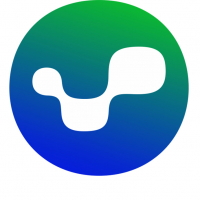Как добавить чат с вашей компанией в поиск Яндекса
Теперь клиенты сервиса онлайн-консультирования Webim могут добавить кнопку «Чат с компанией» под сниппетом страницы. При клике на нее в углу экрана появится окно для ввода сообщений. Благодаря этой функции клиенты смогут связаться с компанией, не заходя на сайт, а бизнес - получать лиды прямо их поиска. Все сообщения будут попадать в интерфейс Webim.
Подробная инструкция по добавлению чата в поиск Яндекса
- Для интеграции вам нужно подтвердить права на управление вашим сайтом в Яндекс.Вебмастере. В дальнейшем используйте логин, для которого подтверждены права. Инструкция по подтверждению.
- Откройте Приложение или веб-версию Webim, зайдите в настройки, выберите пункт «Общие настройки».
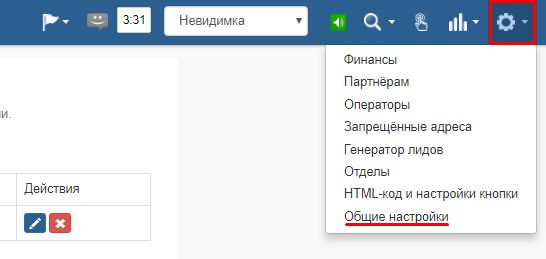
- В боковом меню выберите «Каналы общения».
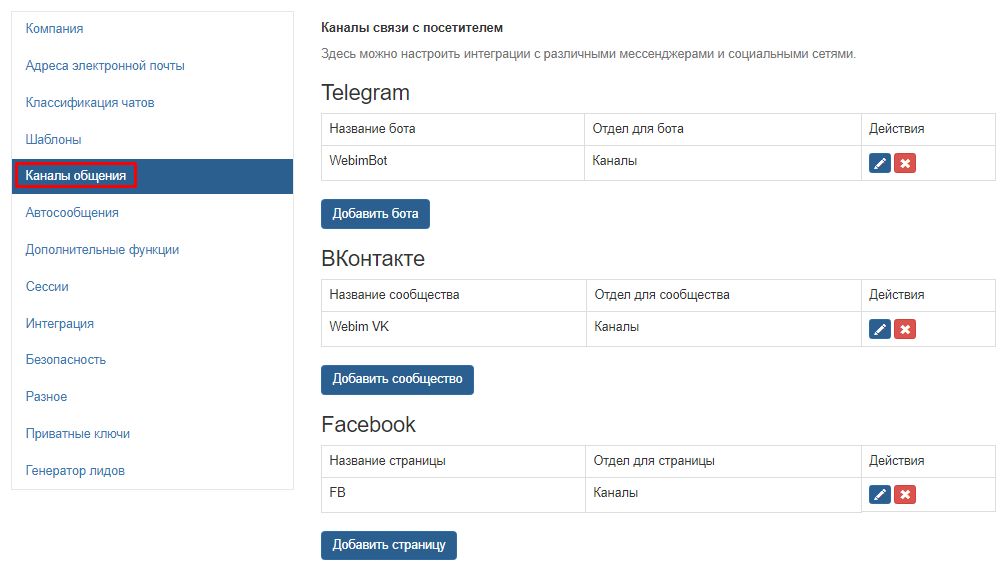
- В списке каналов выберите Яндекс.
- Нажмите «Добавить чат». Придумайте название канала, впишите его в поле «Название чата». Это название не будут видеть посетители, оно нужно, чтобы операторы видели, из какого канала приходят обращения.
- Скопируйте «Идентификатор чата», он понадобится вам позже.
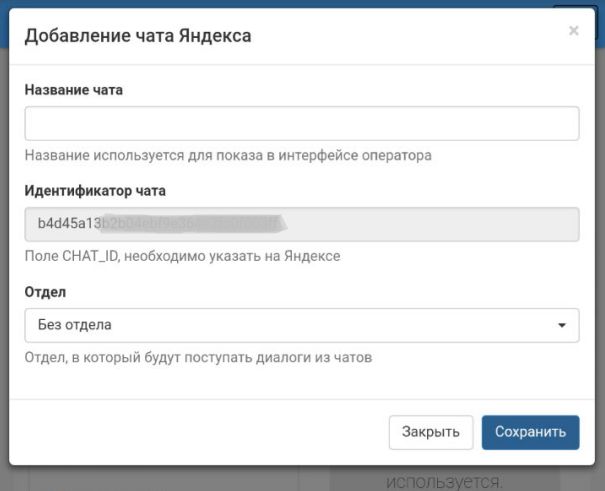
- Перейдите в Яндекс.Диалоги по этой ссылке.
- Нажмите «Создать диалог». Если вы создавали диалог ранее, откройте его настройки.
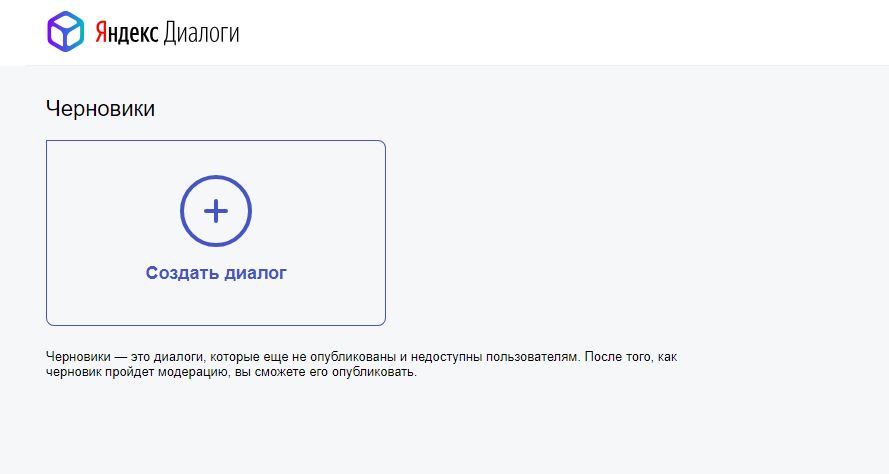
- Откроются настройки:
Сайт для верификации прав использования бренда — впишите название сайта так, как вы его подтвердили в Яндекс.Вебмастер, вместе с https: и всеми /. Если сохраняется красная надпись «Не проверено»,
- проверьте правильность написания адреса сайта
- проверьте, что вы зашли с того же логина, что и подтверждали сайт
- проверка сайта может занимать до 24 часов, поэтому, возможно, его еще не проверили
Провайдер — выберите Webim

ID — вставьте ID, который вы скопировали в настройках на шаге 6
URL — адреса страниц, для которых должен включаться этот чат в результатах поиска. С помощью этого поля можно ограничить чат определенными страницами сайта. Каждый адрес должен быть указан на отдельной строке. Общие ограничения и примеры указания URLПубликация в каталоге
Название компании — название компании-разработчика чата, которое будет отображаться в каталоге.
Название диалога — будет отображаться в заголовке чата. Оно может совпадать с названием компании, но не должно содержать слов Чат, Яндекс, Алиса. Кроме того, оно должно содержать минимум 2 слова. Название не должно содержать общих фраз, а также категорий товаров, сервисов или контента. Названия, которые не пройдут модерацию: «Как дела», «Продуктовый магазин», «Англо-русский словарь».
Категория — выберите тематическую группу, к которой подходит ваш сайт.
Приветственное сообщение — автоматическое сообщение, которое увидит посетитель после того, как откроет чат.
Саджесты — типовые обращения, с которыми к вам чаще всего обращаются. В чате отображаются как кнопки: когда пользователь нажимает кнопку, текст саджеста отправляется как сообщение.
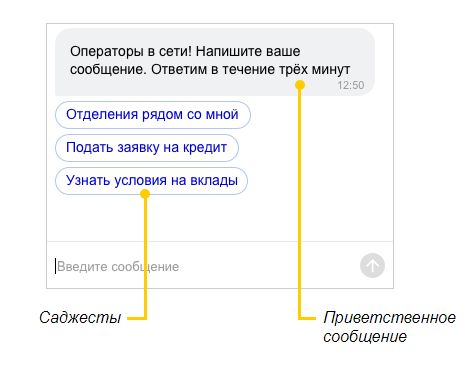
Иконка — изображение, которое отображается в заголовке чата, 192×192 пикселя, в формате PNG, JPG или SVG
Рабочее время — график работы чата. Если ваши операторы работают только в определенное время, выберите вариант Выборочно. После этого можно будет указать часовой пояс и промежутки времени, в которые чат должен работать.
- Нажмите «Сохранить», а затем — «Отправить на модерацию». После прохождения модерации кнопка чата появится на странице поиска Яндекс.